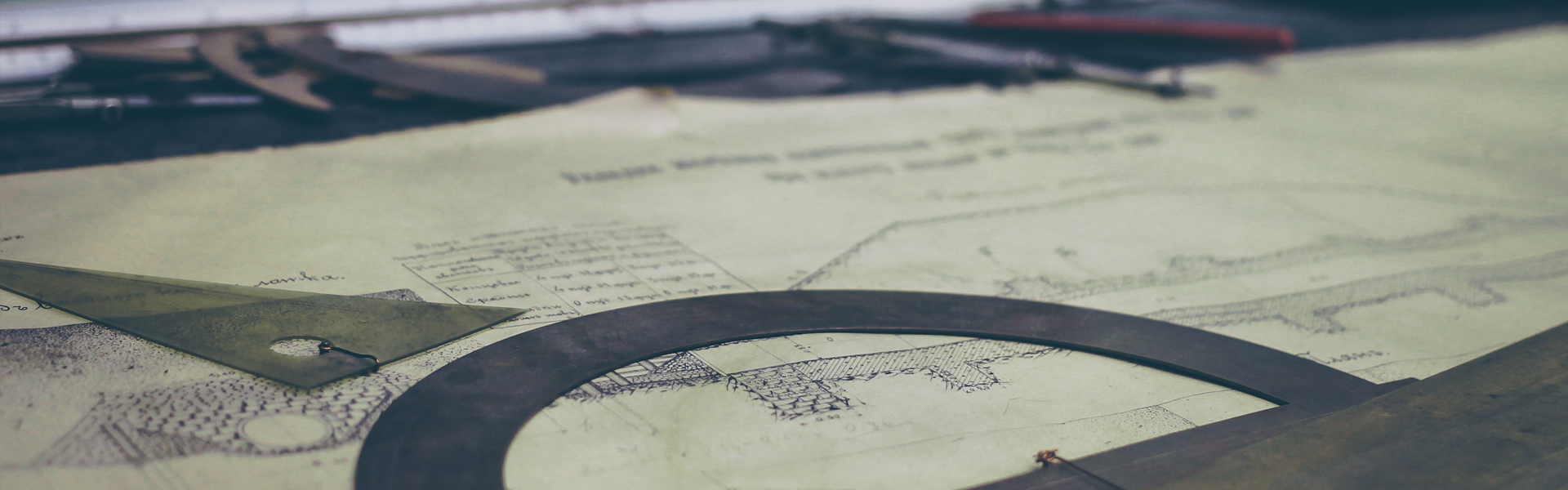프린터를 구매하게 되면 기본적으로 포함된 CD를 이용하여 컴퓨터에 프린터 드라이버를 설치해야 작동이 가능합니다. 하지만 요즘은 CD를 사용하지 않는 컴퓨터가 많으며 그로인해 프린터 드라이버를 설치하지 못하기도 합니다.
컴퓨터를 조금만 아는 사람이라면 인터넷을 돌아다니며 어렵지 않게 프린터 드라이버를 다운로드 받을 수 있는데요 오늘은 초보자를 위한 삼성 프린터 드라이버 다운로드 방법 관련하여 간단하게 알아볼까 합니다.
프린터 드라이버를 설치하기 위해 가장먼저 해야 하는 것은 무엇일까요? 당연히 삼성 홈페이지를 들어가야 하겠죠? 홈페이지 주소는 http://samsungsvc.co.kr/ 이곳으로 접속을 하시기 바랍니다.
홈페이지를 접속하여 중간쯤에 있는 다운로드 항목의 드라이버/소프트웨어 항목을 눌러 진입합니다.
예전에는 제품 모델마다 드라이버가 따로 제공이 되었는데 지금은 통합 드라이버라고 해서 하나로 모든 프린터 드라이버를 대체할 수 있게 되었습니다. PC/프린터 항목을 누르고 범용(유니버설)드라이버 항목을 누릅니다.
프로그램이 자동으로 다운로드 되는데 다운로드 받은 삼성 프린터 드라이버를 실행시켜 줍니다. 실행하면 처음에 설치하기와 압축풀기 두가지 작업중 고르라고 하는데 설치하기를 진행합니다.
프린터를 컴퓨터의 USB장치에 연결해놓은 경우 프린터를 검색합니다 항목에 체크를 하고 다음을 누르며 이 프린터를 기본으로 성정합니다에도 마찬가지로 다음을 누르고 진행하도록 합니다. 모르겠으면 그냥 다음을 눌러도 됩니다.
만약 USB장치로 인해 프린터가 설치가 된 상태라면 이 곳에 프린터가 나타나게 되며 다음 버튼이 활성화 되는데요 저는 프린터가 현재 설치되어 있지 않기 때문에 다음버튼이 활성화 되어 있지 않습니다.
계속 진행하여 설치를 완료한 이후 제어판의 장치 및 프린터를 가 보시면 SamsungUniversalPrintDriver2 라고 프린터가 잡혀있는 것을 보실 수 있을 겁니다. 해당 프린터가 잡혀있는것이 보이신다면 작업은 끝이 난 것입니다.
참고로 프린터 관련하여 간단하게 알아주면 좋은 것이 있는데요 프린터는 레이저와 잉크젯 두가지 종류로 나뉜다는 것을 아시나요? 예전에는 다른 종류의 프린터도 있었지만 현대 두가지 종류의 프린터로 나뉘고 있습니다.
레이저 복합기 - 토너를 사용하는 복사,스캔,인쇄가 가능한 제품
레이저 프린터 - 토너를 사용하는 인쇄가 가능한 제품
잉크젯 복합기 - 잉크를 사용하는 복사,스캔,인쇄가 가능한 제춤
잉크젯 프린터 - 잉크를 사용하는 인쇄가 가능한 제품
참고로 토너는 이렇게 생겼으며 레이저 제품은 잉크젯 제품에 비해 속도가 빠르며 많은 양의 인쇄가 가능하지만 토너가격이 고가입니다.
이상으로 삼성 프린터 다운로드 관련하여 간단하게 알아보았습니다. 어렵지 않으시죠? 이만 글을 마치도록 하겠습니다.
'IT' 카테고리의 다른 글
| 스마트폰 초기화 핸드폰 초기화 방법 갤럭시 기준입니다 (0) | 2016.08.18 |
|---|---|
| KM플레이어 광고제거 방법 쉽게 알아봐요 (0) | 2016.08.16 |
| 한컴타자연습 무료설치 방법 및 후기 (0) | 2016.08.15 |
| 삼성 무선충전패드 잘 사용하고 계시나요 (0) | 2016.08.08 |
| IPTIME 비밀번호 설정 아이피타임 공유기 설정 어렵지 않아요 (0) | 2016.07.20 |